ВинМоусе вам омогућава да прилагодите и побољшате кретање показивача миша
Ако желите да побољшате подразумеване функције показивача миша, користите бесплатни ВинМоусе(WinMouse) . Додаје више функција које ће вам помоћи да максимално искористите свој скромни миш. Хајде да погледамо опције и функционалности ВинМоусе-(WinMouse) а како бисте могли да почнете са њим.
ВинМоусе за Виндовс 10
Неке од основних карактеристика и опција су наведене у наставку -
- СцреенВрап:(ScreenWrap: ) Миш можете одмах да пребаците са једне ивице на супротну - хоризонтално или вертикално.
- Брзина показивача:(Pointer Speed:) Иако Виндовс(Windows) има неке уграђене опције за управљање брзином показивача миша, исто можете учинити и уз помоћ ове алатке. Такође је могуће приказати трагове миша тако да можете тренутно и брзо пронаћи курсор миша.
- Сонар:(Sonar:) Ако се често суочавате са проблемима да пронађете показивач миша , можете омогућити функцију „Сонар“. Показује концентричне кругове ако притиснете ЦТРЛ-тастер(CTRL-key) .
- Точак:(Wheel:) Можете да промените број страница које желите да померате за једно окретање точкића. Ову промену је могуће извршити за вертикално и хоризонтално померање.
- Дугмад:(Buttons: ) Помоћи ће вам да промените брзину двоструког клика, области двоструког клика итд. Такође, можете променити примарни и секундарни тастер (десни клик и леви клик). Корисно је за левичаре.
- ЦлицкЛоцк:(ClickLock:) Ако желите да закључате примарно дугме миша, можете користити ову опцију.
- Статистика:(Stats:) Ако тестирате игру или софтвер, и морате да проверите колико је растојање миш прешао до сада, можете користити ову опцију.
Постоје и друге функције укључене у софтвер ВинМоусе(WinMouse) . Међутим, морате га искористити да бисте их све добили.
Након преузимања овог алата, издвојите садржај и двапут кликните на ВинМоусе.еке(WinMouse.exe) да бисте га отворили.
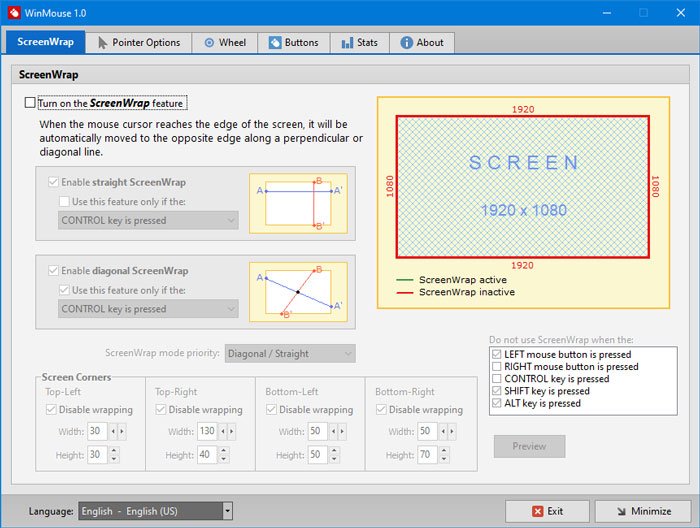
Сада га можете подесити према вашим захтевима.
Ако имате подешавање са два монитора, можда ћете имати мањи проблем због функције СцреенВрап(ScreenWrap) . Међутим, можете се решити тог проблема ако притиснете било које од следећих дугмади-
- Кликните левим/десним тастером миша
- ЦТРЛ, Схифт и Алт тастер.
У супротном, не можете да померате миш са једног монитора на други. Ако желите да промените брзину показивача миша, потребно је да посетите страницу са опцијама показивача(Pointer Options ) и извршите све промене.

Овде можете пронаћи још две опције –
- Мишји трагови и
- Сонар.
Ако се суочавате са проблемима да често откривате показивач миша, можете омогућити ове функције.
Док претражујете веб страницу, често морате да скролујете више страница истовремено. Тоу можете повећати брзину померања(increase the scrolling speed) . Одговарајућа опција је доступна на картици Точак(Wheel) одакле можете подесити брзину вертикалног и хоризонталног померања.

Хоризонтална брзина померања је згодна за видео уреднике.
Постоји још једна картица која се зове Дугмад(Buttons) , која има опције за подешавање брзине двоструког клика, области двоструког клика итд. Овде можете пронаћи опцију за пребацивање десног и левог клика.
Ако вам се свиђа, можете преузети ВинМоусе(WinMouse) са званичне веб странице(official website)(official website) .
Related posts
Промените подешавања миша користећи ВинМоусе на Виндовс 11/10
Бројите притиске на тастатури, кликове мишем, путању миша на рачунару
Емулирајте кликове миша тако што ћете лебдети помоћу миша без клика у оперативном систему Виндовс 10
Како направити снимак екрана са укљученим показивачем миша и курсором
Ремапирајте дугмад миша помоћу Кс-Моусе Буттон Цонтрол за Виндовс ПЦ
Држите курсор миша лупе у центру екрана у Виндовс 11/10
Како побољшати прецизност показивача миша у оперативном систему Виндовс 11/10
Како онемогућити убрзање миша у оперативном систему Виндовс 11/10
Онемогућите преглед видеа или песме који лебди мишем у Виндовс Медиа Плаиер-у
Показивач миша и курсор заостају, муцају, замрзавају се или су заглављени на екрану
Како ефикасно очистити рачунарски миш од прљавштине и прљавштине
Промените дебљину курсора миша и брзину трептања у оперативном систему Виндовс 11/10
Најбољи пуњиви бежични миш који можете купити у 2019
Најбољи бежични миш и бежична тастатура за ваш рачунар
Учините да се показивач миша аутоматски помери у оквир за дијалог у Виндовс-у
Како променити брзину померања миша у оперативном систему Виндовс 11/10
Бесплатан софтвер за праћење кретања миша за Виндовс рачунар
Волумоусе: Контролишите јачину звука помоћу точкића миша
Како спречити точак миша да контролише јачину звука Виндовс 11/10
Како ограничити курсор миша на одређени део екрана Виндовс 10
